Proste kroki do rozwiązania błędu deweloperskiego 356 w Call of Duty Modern Warfare II
Jak naprawić błąd dewelopera 356 w Call Of Duty Modern Warfare II? Jeśli jesteś graczem Call of Duty: Modern Warfare II, być może napotkałeś …
Przeczytaj artykuł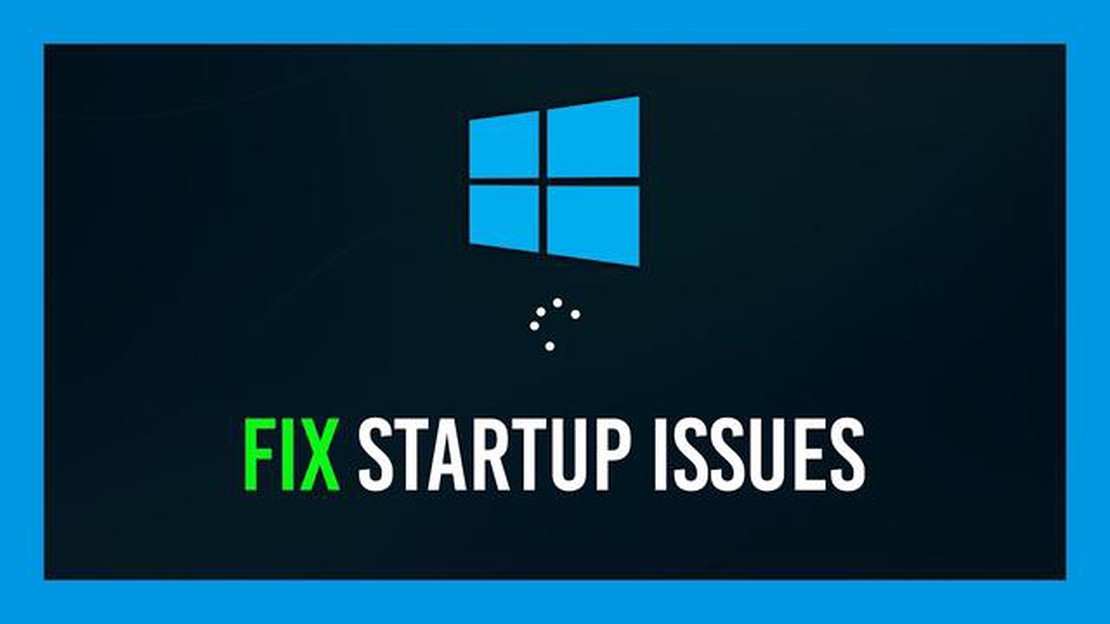
Windows 10 oferuje użytkownikom szeroką gamę konfigurowalnych wygaszaczy ekranu, które mogą dodać trochę osobowości i stylu do pulpitu. Czasami jednak występują problemy z działaniem wygaszacza ekranu i przestaje on działać zgodnie z przeznaczeniem.
Wygaszacz ekranu może przestać działać z różnych powodów. Mogą to być problemy z ustawieniami zasilania, sterownikami karty graficznej lub niektóre aplikacje mogą uniemożliwiać jego działanie. Nie należy się jednak poddawać - istnieje kilka prostych sposobów na rozwiązanie tego problemu i przywrócenie funkcji wygaszacza ekranu w systemie Windows 10.
W tym artykule przeprowadzimy cię przez opcje i problemy związane z wygaszaczem ekranu w Windows 10 i przedstawimy proste instrukcje, jak je naprawić. Jeśli wygaszacz ekranu nie działa prawidłowo, nie martw się, pomożemy ci go naprawić i cieszyć się pięknymi animowanymi obrazami na komputerze.
Wygaszacz ekranu systemu Windows 10 to funkcja, która zachęca użytkownika do wyświetlania animowanych lub statycznych obrazów na ekranie blokady lub w przypadku braku aktywności. Czasami jednak użytkownicy napotykają problem, gdy wygaszacz ekranu przestaje działać. Oto kilka możliwych przyczyn tego problemu i sposobów jego rozwiązania:
Sprawdź ustawienia wygaszacza ekranu: Pierwszą rzeczą do zrobienia jest upewnienie się, że wygaszacz ekranu jest prawidłowo skonfigurowany. Sprawdź ustawienia wygaszacza ekranu w Panelu sterowania, aby upewnić się, że funkcja wygaszacza ekranu jest aktywna i wybrano prawidłowy obraz.
Należy pamiętać, że każdy komputer może mieć unikalne funkcje i powody, dla których ekran powitalny systemu Windows 10 przestał działać. Jeśli problem nie ustąpi, zaleca się zwrócenie się o pomoc do specjalisty lub na forum społeczności użytkowników systemu Windows.
Jeśli niedawno zaktualizowałeś swój system operacyjny do Windows 10 i napotykasz problem, w którym wygaszacz ekranu nie chce się aktywować, nie panikuj. Problem ten można rozwiązać za pomocą kilku prostych kroków.
Upewnij się, że ustawienia wygaszacza ekranu są włączone i prawidłowo skonfigurowane. Aby to sprawdzić, przejdź do następującej ścieżki: PCM (prawy przycisk myszy) na pulpicie - Personalizacja - Wygaszacz ekranu - Ustawienia wygaszacza ekranu. Upewnij się, że wygaszacz ekranu jest wybrany, a czas aktywacji nie jest ustawiony na “Nigdy”. 2. Sprawdź ustawienia oszczędzania energii.
W przypadku niektórych użytkowników problem może być związany z ustawieniami oszczędzania energii. Aby to sprawdzić, przejdź do następującej ścieżki: Start - Ustawienia - System - Ekran blokady - Zaawansowane ustawienia oszczędzania energii. Upewnij się, że tryb oszczędzania energii nie jest ustawiony na “Nigdy”. 3. Sprawdź ustawienia sterownika karty graficznej.
Czasami problem może być związany ze sterownikami karty graficznej. Upewnij się, że masz zainstalowane najnowsze wersje sterowników i że są one prawidłowo skonfigurowane. Najnowsze sterowniki można pobrać ze strony internetowej producenta karty graficznej. 4. Zrestartuj usługę wygaszacza ekranu
Czasami problem może być związany z usługą wygaszacza ekranu, która może być zatrzymana lub uszkodzona. Aby to naprawić, otwórz “Menedżer zadań”, znajdź proces “Wygaszacz ekranu Windows” i zakończ go. Następnie uruchom ponownie komputer i sprawdź, czy wygaszacz ekranu się aktywuje.
Czytaj także: Przewodnik krok po kroku: Jak zweryfikować pliki gier na Steam Deck
Jeśli żadne z powyższych rozwiązań nie pomogło w rozwiązaniu problemu, zaleca się zwrócenie się o pomoc do specjalisty lub pomocy technicznej Windows. Będą oni w stanie lepiej zrozumieć problem i zaoferować dokładniejsze rozwiązanie.
Jeśli okaże się, że ekran powitalny Windows 10 nie działa od dłuższego czasu, może być konieczne wykonanie kilku kroków, aby dotrzeć do sedna problemu. W tym artykule przedstawiamy kilka przyczyn i rozwiązań, które pomogą rozwiązać ten problem.
Pierwszą rzeczą do zrobienia jest upewnienie się, że ustawienia wygaszacza ekranu są poprawnie skonfigurowane. Aby to zrobić, wykonaj następujące kroki:
Jeśli nie widzisz żadnego dostępnego wygaszacza ekranu lub nie możesz go wybrać, może to być spowodowane brakującymi plikami lub nieprawidłową konfiguracją systemu Windows. W takim przypadku należy przejść do poniższego rozwiązania.
Jeśli wygaszacze ekranu nadal nie są wyświetlane, przyczyną mogą być uszkodzone lub brakujące pliki systemowe. Aby rozwiązać ten problem, wykonaj poniższe czynności:
Po zakończeniu procesu sprawdzania plików systemowych uruchom ponownie komputer i sprawdź, czy wygaszacz ekranu działa. Jeśli problem nie został rozwiązany, wypróbuj następujące rozwiązanie.
Czytaj także: Przewodnik krok po kroku: Jak zrealizować kod pobierania w eShopie Nintendo Switch w 2023 roku
Czasami problem z wygaszaczem ekranu może być spowodowany nieaktualnymi lub uszkodzonymi sterownikami karty graficznej. Wykonaj poniższe kroki, aby zaktualizować sterowniki:
Po zaktualizowaniu sterowników uruchom ponownie komputer i sprawdź, czy wygaszacz ekranu działa. Jeśli problem nie został rozwiązany, przejdź do następnego rozwiązania.
Niektóre programy innych firm mogą powodować konflikty z funkcją wygaszacza ekranu systemu Windows 10. Aby to sprawdzić, wykonaj poniższe czynności:
Jeśli wygaszacz ekranu nadal nie działa po wyłączeniu programów innych firm, możliwe, że problem może być związany z innym komponentem systemu. W takim przypadku zaleca się skorzystanie z profesjonalnej pomocy lub ponowną instalację systemu operacyjnego Windows 10.
Mamy nadzieję, że proponowane rozwiązania pomogą ci rozwiązać problem z wygaszaczem ekranu w Windows 10 i będziesz mógł cieszyć się pięknymi obrazami na swoim komputerze.
Możliwe, że problem może być spowodowany nieprawidłowymi ustawieniami lub uszkodzonymi plikami wygaszacza ekranu. Spróbuj wykonać kilka kroków, aby naprawić problem.
Istnieje kilka kroków, które można podjąć, aby rozwiązać problem z ekranem powitalnym systemu Windows 10. Spróbuj ponownie uruchomić komputer, sprawdzić ustawienia wygaszacza ekranu, zaktualizować sterowniki karty graficznej lub wyczyścić pliki systemowe. Jeśli nic nie pomoże, może być konieczne ponowne zainstalowanie systemu operacyjnego.
Istnieje kilka możliwych powodów, dla których ekran powitalny systemu Windows 10 może nie działać. Może to być spowodowane uszkodzonymi plikami wygaszacza ekranu, nieprawidłowymi ustawieniami lub problemami ze sterownikami karty graficznej. Możliwe jest również, że problem wynika z nieprawidłowej instalacji systemu operacyjnego.
Aby ponownie zainstalować wygaszacz ekranu systemu Windows 10, najpierw otwórz folder pokazu slajdów, w którym przechowywane są obrazy wygaszacza ekranu. Następnie usuń wszystkie obrazy i dodaj nowe obrazy do tego folderu. Następnie otwórz ustawienia wygaszacza ekranu i wybierz nowe obrazy jako wygaszacz ekranu.
Jak naprawić błąd dewelopera 356 w Call Of Duty Modern Warfare II? Jeśli jesteś graczem Call of Duty: Modern Warfare II, być może napotkałeś …
Przeczytaj artykułJak szybko usunąć konto w serwisie plenty of fish. Jeśli zdecydowałeś się usunąć swoje konto na Plenty of Fish, przygotowaliśmy szczegółowe …
Przeczytaj artykułNajlepszy karabin snajperski w warzone: kto wygra? hdr vs ax-50 vs dragunov! Wszyscy fani Warzone wiedzą, że karabin snajperski to jedna z …
Przeczytaj artykułJak naprawić problemy z aktualizacją Call Of Duty Warzone 2.0 w grze Najnowsza aktualizacja Call of Duty Warzone, wersja 2.0, przyniosła wiele …
Przeczytaj artykuł5 najlepszych sposobów na długoterminowe przechowywanie zdjęć cyfrowych Nie jest tajemnicą, że w dzisiejszej erze cyfrowej robimy więcej zdjęć niż …
Przeczytaj artykułJak ręcznie odinstalować Riot Vanguard z Windows 10 Wraz z rosnącą popularnością gier online, wielu graczy obawia się o bezpieczeństwo swoich …
Przeczytaj artykuł